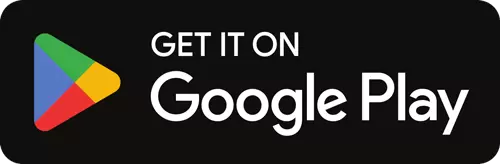CamDesktop CamDesk
[Enter], kad atidarytumėte slankiąją žiniatinklio kamerą
[Space] momentinei nuotraukai
[Tab], kad atidarytumėte ir uždarytumėte šį tekstą
[F11] viso ekrano režimui
Paprasčiausia žiniatinklio kameros svetainė, bet ir viena praktiškiausių, puikiai tinkanti slankiosios internetinės kameros atspindėjimui ekrano kampe.
Nereikia atsisiųsti ar įdiegti... Tiesiog bakstelėkite aukščiau esantį mygtuką ir jūsų internetinė kamera plūduriuos, galėsite sumažinti naršyklę be jokių problemų.
„CamDeskop“ yra naudingas įrankis daugeliu atvejų. Jo funkcija apsiriboja jūsų internetinės kameros rodymu ekrane taip, kad ji galėtų plaukti virš kitų kompiuterio langų ir programų, nenaudojant jokių įrašymo, redagavimo ar specialiųjų efektų parinkčių. Kitaip tariant: ekrane tiesiog atidaromas slankusis langas, kuriame jūsų internetinė kamera rodoma taip, tarsi ji būtų veidrodis.
Geriausios jo savybės yra dydžio keitimas ir galimybė perkelti langą į bet kurią ekrano dalį, padidinus internetinės kameros lango dydį viskas bus geriau, nes jūs nuspręsite, koks bus internetinės kameros lango dydis, lango perkėlimo į bet kurią vietą funkcija yra geriausia dalis, nes jei turite ką pamatyti ar skaityti ten, kur yra internetinės kameros langas, galite jį tiesiog perkelti.
Parinktis „Visas ekranas su F11“ yra labai naudinga, nes jei norite palikti savo internetinės kameros veidrodinį vaizdą visame ekrane, galite tai padaryti.
„CamDesktop“ turi funkciją, kuri atrodo kvaila, tačiau daugeliu atvejų ji yra labai naudinga. Įsivaizduokite, kad galite įrašyti savo kompiuterio ekraną, kuriame rodoma žiniatinklio kamera taip, kad galėtumėte perkelti ją kur norite, geriausias visų pranašumas yra tai, kad jums nereikia diegti jokios kitos internetinės kameros programinės įrangos, tereikia pasiekti svetainę, suteikti leidimą naršyklę, kad pasiektumėte savo internetinę kamerą, paspauskite Enter ir viskas, jūsų internetinė kamera yra slankiajame lange.